Was ist ein APN? Eine einfache Anleitung zur Behebung von Problemen mit mobilen Daten
Bruce Li•Sep 22, 2025
Sie sind gerade in einem neuen Land gelandet, Ihre eSIM ist aktiv und Sie sehen volle Signalbalken auf Ihrem Handy. Doch wenn Sie versuchen, eine Karte zu öffnen oder eine Nachricht zu senden, lädt nichts. Es ist ein frustrierend häufiges Reiseszenario, das Ihnen das Gefühl geben kann, von der Welt abgeschnitten zu sein. Meistens ist der Übeltäter eine winzige, übersehene Einstellung: der Access Point Name, oder APN.
Dieser Leitfaden wird auf einfache Weise erklären, was ein APN ist, und Ihnen genau zeigen, wie Sie ihn konfigurieren, um Ihre Datenverbindungsprobleme zu lösen. Bevor wir uns den technischen Details widmen, stellen Sie sicher, dass Sie mit einer zuverlässigen Verbindung eines vertrauenswürdigen Anbieters starten. Entdecken Sie die benutzerfreundlichen eSIM-Tarife von Yoho Mobile für nahtloses weltweites Reisen.
Was genau ist ein APN?
Stellen Sie sich einen APN als eine spezifische Straßenadresse für das Internet vor. Ihr Handy weiß, wie es sich für Anrufe und SMS mit einem Mobilfunkmast verbindet, aber um auf das Datennetzwerk (das Internet) zuzugreifen, benötigt es ein präzises Gateway. Der Access Point Name (APN) liefert diese Adresse.
Kurz gesagt, ein APN ist die Brücke zwischen dem Mobilfunknetz Ihres Anbieters und dem öffentlichen Internet. Er enthält die Netzwerkeinstellungen, die Ihr Handy verwendet, um eine Verbindung herzustellen. Ohne den korrekten APN zeigt Ihr Handy möglicherweise ein starkes Signal, kann aber auf keine Online-Dienste zugreifen. Es ist mit dem Netzwerk verbunden, kennt aber nicht den Weg zum Internet.
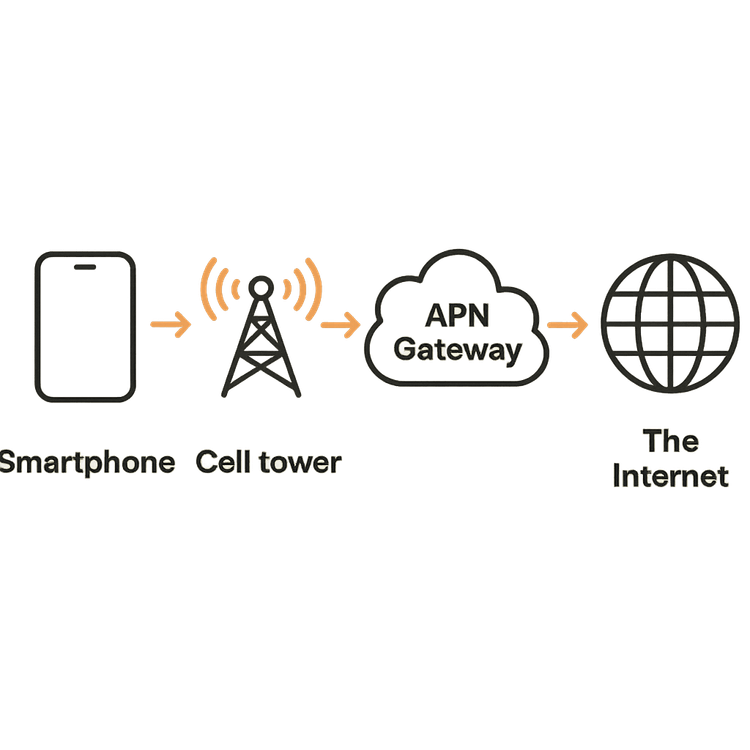
Warum sind APN-Einstellungen für Reisende wichtig?
Meistens ruft Ihr Handy die korrekten APN-Einstellungen automatisch aus dem Netzwerk ab, wenn Sie eine SIM-Karte einlegen oder eine eSIM installieren. Wenn Sie jedoch international reisen und zwischen verschiedenen Netzwerken wechseln, kann dieser automatische Prozess manchmal fehlschlagen. Dies gilt insbesondere für eSIMs, die sich mit verschiedenen lokalen Partnernetzwerken verbinden.
Dieser Fehler ist der Hauptgrund für das gefürchtete Problem „eSIM verbunden, aber kein Internetzugang“. Stellen Sie sich zum Beispiel vor, Sie landen in Paris für einen Traumurlaub in Europa. Sie aktivieren Ihren Europa eSIM-Tarif, können aber Google Maps nicht laden, um Ihr Hotel zu finden. In diesem Fall ist das manuelle Überprüfen und Konfigurieren Ihrer APN-Einstellungen der effektivste Schritt zur Fehlerbehebung. Es stellt sicher, dass Ihr Handy auf das richtige Internet-Gateway des lokalen Netzwerkpartners verweist.
So finden und bearbeiten Sie die APN-Einstellungen auf Ihrem Gerät
Die APN-Einstellungen auf Ihrem Handy zu finden ist einfach, auch wenn der Pfad zwischen iOS und Android leicht abweichen kann. Denken Sie daran, nur die APN-Einstellungen zu verwenden, die von Ihrem eSIM-Anbieter bereitgestellt werden.
Für iOS (iPhone/iPad)
Auf einem iPhone ist der Vorgang einfach. Befolgen Sie diese Schritte:
- Gehen Sie zu Einstellungen > Mobilfunk.
- Wählen Sie Ihre Yoho Mobile eSIM unter Mobilfunktarife.
- Tippen Sie auf Mobiles Datennetzwerk.
- Hier können Sie die Felder APN, Benutzername und Passwort für Ihre Mobilen Daten einsehen und bearbeiten.
Mit Yoho Mobile ist die Einrichtung mühelos gestaltet. iOS-Benutzer müssen nicht einmal einen QR-Code scannen; nach dem Kauf tippen Sie einfach auf die Schaltfläche ‘Installieren’, um durch den nahtlosen 1-minütigen Installationsprozess des Systems geführt zu werden.
Für Android
Der Pfad auf Android-Geräten kann je nach Hersteller (Samsung, Google usw.) variieren, befindet sich aber im Allgemeinen hier:
- Gehen Sie zu Einstellungen > Netzwerk & Internet (oder Verbindungen).
- Tippen Sie auf Mobilfunknetz.
- Suchen Sie nach Erweitert oder Zugangspunkte (APNs).
- Auf dem APN-Bildschirm können Sie das Profil Ihrer eSIM auswählen oder auf das
+-Symbol tippen, um ein neues mit den von Ihrem Anbieter bereitgestellten Details hinzuzufügen.
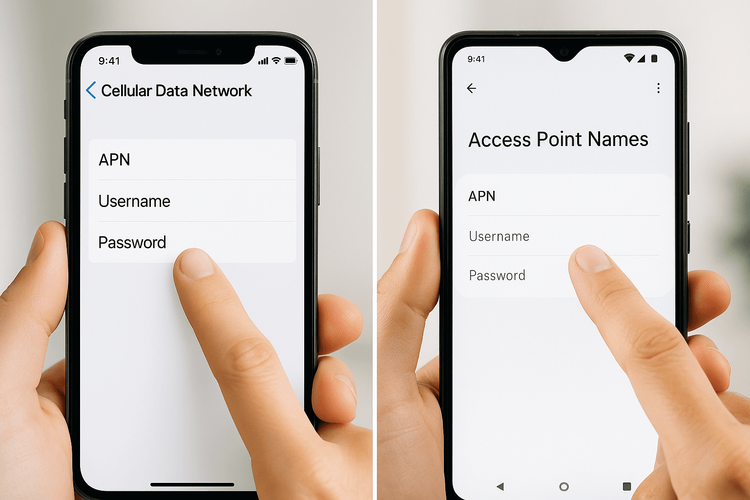
Welche APN-Einstellungen benötige ich?
Die korrekten APN-Daten – Name, Benutzername und Passwort (falls erforderlich) – sind für jeden Mobilfunkanbieter einzigartig. Für Benutzer von Yoho Mobile sind diese Einstellungen deutlich in der eSIM-Installationsanleitung aufgeführt, die Sie nach dem Kauf per E-Mail erhalten.
Es ist entscheidend, diese Daten genau wie angegeben einzugeben. Schon ein kleiner Tippfehler kann verhindern, dass die Verbindung funktioniert. Wenn Sie sich jemals unsicher sind, können Sie jederzeit auf Ihre Installations-E-Mail zurückgreifen oder unser Hilfe-Center für detaillierte Anleitungen besuchen.
Und keine Sorge, dass Sie nicht weiterkommen. Yoho Mobile wurde speziell für Reisende entwickelt. Mit unserem einzigartigen Yoho Care-Service sind Sie nie wirklich offline. Selbst wenn Ihr Hauptdatentarif aufgebraucht ist oder Sie auf ein technisches Problem stoßen, bietet Yoho Care eine Backup-Konnektivität, um sicherzustellen, dass Sie immer den Support erreichen oder zu Ihrem nächsten Ziel navigieren können.
Häufig gestellte Fragen (FAQ)
Warum ist meine eSIM verbunden, aber ich habe keinen Internetzugang?
Dies ist ein klassisches Symptom für eine falsche oder fehlende APN-Einstellung. Ihr Handy hat ein Signal vom lokalen Netzwerk, aber nicht die richtige ‘Adresse’, um auf das Internet-Gateway zuzugreifen. Das manuelle Überprüfen und Konfigurieren Ihres APN gemäß den Anweisungen Ihres Anbieters ist die häufigste Lösung für dieses Problem.
Wie finde ich die APN-Einstellungen meines Anbieters für internationale Reisen?
Ihr eSIM-Anbieter, wie Yoho Mobile, sendet Ihnen diese wichtigen Details in Ihrer Kaufbestätigungs-E-Mail oder stellt sie auf der Installations- oder Support-Seite seiner Website zur Verfügung. Es ist immer am besten, die offizielle Quelle zu nutzen, um sicherzustellen, dass Sie die genauesten und aktuellsten Einstellungen haben.
Beeinflusst das Ändern meiner APN-Einstellungen meine primäre SIM-Karte?
Nein, APN-Einstellungen sind für jedes SIM- oder eSIM-Profil auf Ihrem Gerät spezifisch. Wenn Sie den APN für Ihre Yoho Mobile Reise-eSIM anpassen, ändert oder stört dies nicht die Einstellungen für Ihren Inlandstarif auf Ihrer primären SIM-Karte.
Was soll ich tun, wenn mein Handy mir nicht erlaubt, den APN zu bearbeiten?
Einige Handys mit Netzsperre (Carrier-Lock) können die Bearbeitung des APN einschränken. Stellen Sie zunächst sicher, dass Ihr Gerät entsperrt und kompatibel ist, indem Sie unsere offizielle Liste eSIM-kompatibler Geräte überprüfen. Wenn Ihr Handy entsperrt ist und Sie den APN immer noch nicht bearbeiten können, versuchen Sie, die Netzwerkeinstellungen Ihres Telefons zurückzusetzen. Wenn das Problem weiterhin besteht, kann es notwendig sein, den Hersteller Ihres Geräts oder den Support Ihres Heimanbieters zu kontaktieren.
Fazit
Der APN mag wie ein technisches Detail erscheinen, aber er ist ein leistungsstarker und einfacher Schlüssel zur Lösung eines der häufigsten Konnektivitätsprobleme auf Reisen. Obwohl er normalerweise automatisch funktioniert, ist das Wissen, wie man ihn manuell überprüft und konfiguriert, eine wesentliche Fähigkeit für jeden modernen Reisenden. Es befähigt Sie, die Kontrolle zu übernehmen und schnell wieder online zu sein.
Bei Yoho Mobile bemühen wir uns, Ihre Verbindungserfahrung so reibungslos wie möglich zu gestalten, von unserer vereinfachten iOS-Installation bis hin zu unseren unterstützenden Diensten wie Yoho Care. Jetzt, da Sie mit diesem Wissen gewappnet sind, können Sie mit noch mehr Selbstvertrauen reisen.
Bereit, die Welt ohne Verbindungsprobleme zu erkunden? Durchstöbern Sie noch heute die flexiblen und günstigen eSIM-Tarife von Yoho Mobile!
